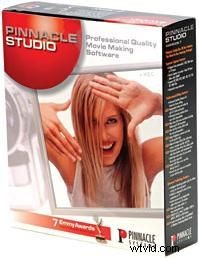
$129
Pinnacle Systems
280 N. Bernardo Avenue
Mountain View, CA 94043
(650 ) 526-1600
www.pinnaclesys.com
En los últimos cinco años, los fabricantes han comercializado software de edición de video para principiantes a un público no preparado. Incluso con las mejores intenciones y las mentes más brillantes de la industria del software, estas aplicaciones a menudo no alcanzaron su objetivo. Los principiantes se vieron abrumados por los largos tiempos de procesamiento, los conflictos de hardware, los fotogramas caídos y los bloqueos que los veteranos de la edición por computadora habían llegado a aceptar con un encogimiento de hombros. Los mantras del departamento de marketing de "rápido y fácil" nos han dejado hastiados y escépticos. Con la estandarización de las placas de captura de DV, los discos duros más rápidos y más grandes y las CPU que están a la altura de la tarea de editar video, la realidad ahora está autenticando esas afirmaciones. Pinnacle Studio 7 es una aplicación para principiantes que ofrece lo básico, pero también tiene un as bajo la manga que puede darle una ventaja sobre la competencia.
Captura de vista previa
El espacio en disco limitado es un problema con muchos archivos de video. Incluso con unidades de disco modernas medidas en decenas de gigabytes, nunca puede tener suficiente espacio. La captura de una cinta completa en disco a menudo no es una opción, especialmente para los principiantes ocasionales que capturan en su único disco duro. Agregue a eso las infames limitaciones de tamaño de archivo de Windows y rápidamente se dará cuenta de que es pragmáticamente imposible simplemente hacer clic en un botón y capturar una hora de DV en un disco (para obtener más información sobre las limitaciones de tamaño de archivo, consulte la barra lateral El tamaño importa en la columna Edición de computadora de este número). ). Además, ¿quién querría buscar en un solo archivo de video enorme la escena perfecta?
Pinnacle Studio 7 resuelve este problema al capturar una pequeña vista previa comprimida de 320 × 240 de su cinta DV, lo que lo convierte en una excelente referencia de edición en una fracción del espacio normalmente requerido. Y todo el procedimiento realmente fue tan simple como hacer clic en un botón. Una hora y una carga de ropa más tarde, se capturó en el disco una vista previa de toda nuestra cinta DV. Studio 7 manejó con elegancia las sorpresas, como cambios en el formato de audio de 16 bits a 12 bits o lagunas en el código de tiempo, al detener la captura y mostrar un mensaje de advertencia.
El único archivo de vista previa comprimido tenía suficiente claridad para la edición. La detección automática de escenas de Studio 7 dividió este archivo en escenas individuales, dejándolo listo para editar. Cada vez que se detenía el proceso de captura, se creaba un nuevo archivo de vista previa, también subdividido en escenas individuales. Esto significaba que era posible cambiar de cinta y crear múltiples archivos de vista previa, cada uno guardado en un archivo de vista previa único, pero todos en el mismo proyecto.
Hacer el corte
Editar el metraje de vista previa fue fácil, pero sin complicaciones. La interfaz de usuario estaba limpia y ordenada, pero requería algo de aprendizaje. Como la mayoría de los programas de edición de menos de $ 200, el espacio de trabajo ingenioso y animado nos dejó preguntándonos dónde estaba el botón Copiar, por ejemplo. Los diseños de interfaz inteligentes pueden resultar confusos, ya que no siguen los estándares de Windows que, nos guste o no, ya sabemos cómo utilizar. Aunque el programa no utiliza la interfaz estándar de Windows, está bien diseñado y es bastante fácil de aprender. Aun así, deseamos no tener que aprender una nueva interfaz para editar nuestro metraje.
Las herramientas de edición son funcionales y adecuadas. Studio 7 tiene una vista de guión gráfico para un diseño rápido y una vista de línea de tiempo para una edición y recorte más detallados. La línea de tiempo tiene una pista de video, una pista de títulos, dos pistas de audio (una para el audio asociado con el video y otra para las voces en off, efectos de sonido, etc.) y una pista de música. Hay un montón de transiciones y algunas herramientas básicas para ajustar el brillo, el contraste y el color. TitleDeko, una fina aplicación de titulación con docenas de ajustes preestablecidos, se utiliza para generar títulos. Todas las pistas de audio tienen envolventes de volumen, que le permiten animar el volumen de las pistas a lo largo del tiempo, eliminando la música o atenuando la entrada y salida del audio.
Estamos satisfechos con la herramienta de creación de música SmartSound incluida. Simplemente seleccionamos un estilo y una duración para nuestra cama de música y el software generó música libre de derechos de autor para adaptarse al proyecto. También puede insertar archivos MP3 y pistas de audio de CD directamente en la pista de música, lo cual está bien para cualquier uso personal.
Capturar/Procesar/Imprimir en cinta
El mayor reclamo de Studio 7 es que solo necesita hacer clic en un botón para capturar una vista previa de toda la cinta; luego, después de editar su proyecto, haga clic en otro botón para capturar el video y renderizar la película, y un botón más para imprimir en cinta. La pestaña Crear película tiene un botón Crear destacado para renderizar el proyecto. Cuando hicimos clic en él, Studio 7 nos pidió que insertáramos la cinta adecuada. Luego pasó y capturó archivos DV de calidad total de solo las secciones de la cinta que habíamos usado en el modo de edición de baja resolución. Cuando hubo cambios de cinta (o se detuvo e inició la captura de vista previa), apareció otro mensaje solicitando la siguiente cinta. Dado que la captura automática se basa en el código de tiempo de la cinta DV, Studio 7 felizmente capturará el metraje especificado por el código de tiempo de la cinta incorrecta. Sin embargo, cualquier aparición de este error se debe obviamente a un error del usuario y no al software. Siempre que haya nombrado cuidadosamente sus cintas y archivos de vista previa, este sofisticado proceso de captura por lotes es eficiente y sin preocupaciones.
Después de que se capturó el metraje de origen, comenzó el renderizado. Studio 7 primero renderizó clips con efectos y cambios de velocidad, luego todas las transiciones y finalmente nuestros títulos, que se renderizaron muy rápido. En este punto, Studio 7 indicó que el renderizado estaba completo y nos invitó a hacer clic en el botón Reproducir para enviar el video a la cinta. De forma predeterminada, el botón Reproducir solo transmitía datos DV y no controlaba la cámara. Tuvimos que ir al cuadro de diálogo Configuración para permitir que Studio 7 controlara la videocámara y grabara la película en cinta, como se documenta en el manual. Esta es probablemente una preocupación de seguridad para evitar que las personas graben accidentalmente sobre sus cintas, pero podría ser confuso para los principiantes que se han acostumbrado a que Studio 7 haga todo automáticamente.
¡Fácil!
Pinnacle Studio 7 es una excelente pieza de software para dar el primer paso en la edición de video. Aunque la interfaz visualmente atractiva puede resultar confusa a veces, las funciones innovadoras de captura, procesamiento e impresión en cinta son excelentes.
ESPECIFICACIONES TÉCNICAS
Requisitos del sistema
Plataforma:PC
Sistema operativo:Windows 98 Segunda edición, Windows Millenium, Windows 2000 o Windows XP Procesador:Pentium II o Procesadores compatibles Athlon de 300 MHz o más rápidos
RAM:64 MB de RAM
Disco duro:200 MB de espacio en disco para instalar el software 120 MB de espacio en disco por cada 20 minutos de vista previa del video
La unidad de disco duro debe ser capaz de mantener un rendimiento de al menos 4 MB/seg. (Todas las unidades SCSI y la mayoría de las unidades UDMA funcionarán)
Otro hardware:tarjetas gráficas y de sonido compatibles con DirectX
Unidad de CD-ROM
FORTALEZAS
DEBILIDADES
RESUMEN
Una de las pocas aplicaciones de edición que honestamente puede usar la palabra "fácil" para describir el proceso completo de captura, edición, procesamiento e impresión.
